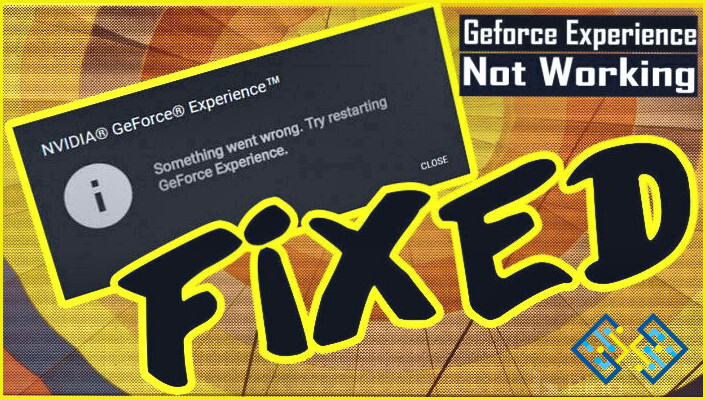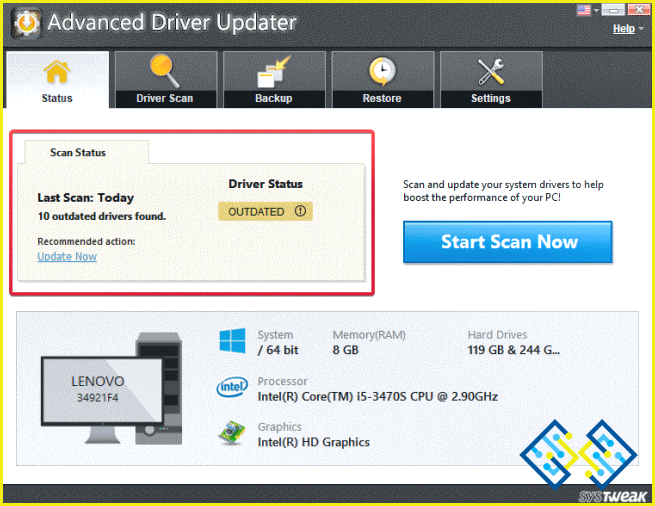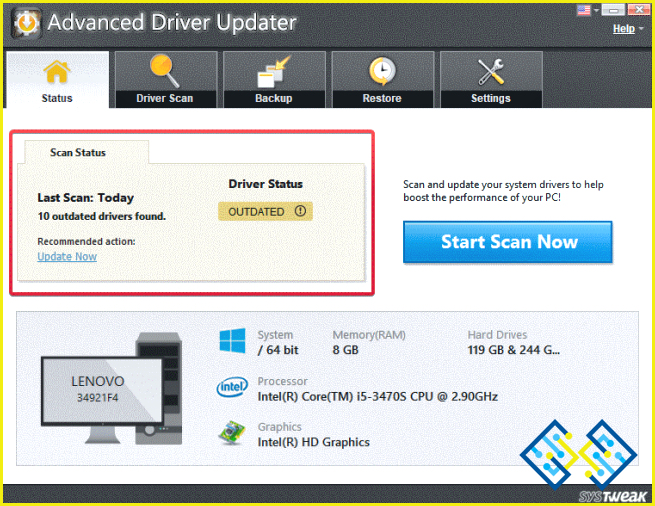Cómo solucionar que GeForce Experience no funcione
Los usuarios de NVIDIA saben que el hecho de que GeForce Experience no funcione es un problema común al que se enfrentan regularmente. GeForce Experience es un software que ayuda a los controladores de NVIDIA para trabajar bien con el sistema. Optimizará los ajustes del juego para mejorar el rendimiento y actualizar los controladores en una rutina. Junto con esto, GeForce Experience también funciona como una herramienta para tomar videos de captura de juego y capturas de pantalla junto con las transmisiones en vivo. En definitiva, es un software maravilloso con un montón de funciones útiles que todo jugador necesita para su PC.
Ahora bien, si GeForce Experience no se abre, tienes que buscar opciones que funcionen para tu sistema. Hemos enumerado todas las soluciones disponibles para que usted pueda trabajar a través de arreglar la experiencia GeForce no funciona problem.
Antes de pasar a la solución, vamos a discutir el culpable de por qué está sucediendo en el primer lugar.
Causas de la experiencia GeForce no se abre:
- Los archivos están corruptos.
- Versión obsoleta del controlador de dispositivo.
- Fallo de hardware.
- Actualización de Windows.
Métodos para arreglar la experiencia Geforce no se abre-
1. Actualizar el controlador
Como esto no es posible con la versión actual como GeForce experience no se abre, necesita otra herramienta. Recomendamos la solución definitiva para todo tipo de problemas de controladores. Utilice Advanced Driver Updater una herramienta muy eficaz para obtener las últimas actualizaciones de los conductores en el tiempo. Es una herramienta muy apta para Windows que funciona bien para todos los controladores de dispositivos presentes en su sistema. Se mantiene en funcionamiento en el fondo y escanea el sistema para cualquier actualización de los controladores de dispositivos. Mantendrá el rendimiento de su ordenador con los controladores actualizados y nunca tendrá que enfrentarse a los sistemas disfuncionales.
Al no poder comunicarse con la versión obsoleta de los controladores, GeForce se negará a abrir. Y por lo tanto, vamos a seguir adelante con la descarga de Advanced Driver Updater desde el enlace de abajo.
Pasos para actualizar el controlador del dispositivo:
Paso1: Descargar Advanced Driver updater desde el enlace de abajo.
Paso 2: Instalar el software con éxito.
Paso 3: Ejecutar el programa y comprobar el Estado de su ordenador.
Paso 4: Haga clic en Actualizar todo o seleccione el controlador específico de la lista de Exploración de controladores.
Paso 5: Reinicie el ordenador para aplicar los cambios.
2. Active GeForce Experience
Por defecto, muchos ajustes hacen que GeForce Experience no funcione. Puede ser debido a archivos corruptos, así que siga los pasos que se indican a continuación.
Paso 1: Abra el comando Ejecutar con la pulsación conjunta de ‘Tecla Windows + R’.
Paso 2: Introduzca el comando ‘services.msc’ y haga clic en Ok.
Paso 3: Cuando aparezca la lista de procesos, compruebe la experiencia NVIDIA GeForce en ella. Una vez que lo haya localizado, selecciónelo y haga clic con el botón derecho sobre él.
Paso 4: Ahora haga clic en la opción Iniciar/Reiniciar.
Esto probablemente va a reiniciar GeForce Experience. Puedes intentar abrirlo una vez que este proceso haya terminado. Si no es así, repita los pasos 1 y 2 y esta vez busque NVIDIA Telemetry Container.
Seleccione y abra sus propiedades. Ahora cambie el inicio de Automático a manual.
Con suerte, esto solucionará sus problemas.
3. Reinstalar el controlador de gráficos-
Esto a veces puede ayudar si alguno de los archivos no está sincronizado con la última actualización de Windows. Todo lo que necesita hacer es desinstalar el controlador NVIDIA de su sistema por completo. Con el fin de limpiar todos los restos y una vez más volver a instalarlo para un nuevo comienzo. Aprenda cómo reinstalar el controlador de gráficos en Windows aquí. Intente abrir la experiencia GeForce ahora y puede que le funcione de nuevo.
4.Desinstale el software redundante-
Cualquier software innecesario que se encuentre en el sistema puede causar una discrepancia en el sistema. Es posible que también interfiera con otra operación. Por lo tanto, esto necesita ser arreglado ya que puede ser la razón de que la experiencia GeForce no funcione. Usted puede limpiar su ordenador mediante la comprobación manual de todas las aplicaciones y programas no utilizados & eliminarlos. Para evitar los problemas que pueden afectar a la experiencia NVIDIA GeForce, es mejor eliminarlos.
Conclusión:
Esperamos que el artículo haya sido útil y que la actualización de los controladores de dispositivos en Windows sea fácil con Advanced Driver Updater. Otros métodos son útiles para en caso de que GeForce Experience no se abra. Pruébalos y deja un comentario abajo con tu opinión.
Por favor, háganos saber sus opiniones en la sección de comentarios más abajo. Además, suscríbase a nuestro boletín para seguir recibiendo actualizaciones periódicas del mundo de la tecnología. Además, síguenos en las redes sociales: Facebook, Twitter, LinkedIn y YouTube.